- 2022-08-17
- 阅读()
- 来源:互联数据
硬盘数据恢复软件为什么那么重要?记得读高中的时候,手机的存储卡是可以拆卸下来的,当时把三年的回忆包括照片、视频、音频都记录在一张126GB的储存卡里面,有一天所以数据意外损坏或丢失而又无法从电脑,闪存驱动器,数码相机,存储卡,SD卡,智能手机或其它存储设备中恢复让人很是绝望。
想象一下,现在那时候的同学都已经结婚,所有的婚礼照片都存储在电脑硬盘里,突然间电脑崩溃了,是不是急于在网上找到最好的免费版硬盘数据恢复软件来解决燃眉之急,进行电脑硬盘恢复?今天小编就向大家推荐5款实用的免费硬盘数据恢复软件。
在一切工作进行之前,请先判断硬盘是否有损坏,以及缺损类型,而往往硬盘出现问题主要集中下以下两个方面:
1、物理(驱动器故障或者组件故障);
2、逻辑(文件系统出错或是数据损坏)。
一旦你对硬盘的问题所在有了清楚的认识,你便可以着手寻找答案了。这里列举了十个用于服务器硬盘数据恢复的工具神器。它们依靠效率和效果在众多同类工具中脱颖而出。让我们一同了解一下吧!
1.TestDisk

下载链接
数据修复工具TestDisk能够修复启动分区,恢复一个分区或者删除数据,从无法访问的部分复制文件,还能轻松修复分区表。这款工具可用于诸如FAT、exFAT、NTFS和ext2等不同文件格式。
注:TestDisk与一款PhotoRec的应用程序相捆绑。现在,想要恢复照片、视频及文件仅仅需要点击几下就能搞定了。扫描超出了文件系统进行了延展,可以对与丢失文件相关的数据块(集群)进行彻底检查。
当你开始启动TestDisk时,会收到你是否需要一个日志文件的提示。你会看到一个可以进行挑选的分区列表。它可以帮助应用程序在读取磁盘分区时选择正确的签名。在执行操作之前,软件会提示你有哪些可用的硬盘分区,然后让你选择。
在每个分区你可以进行的操作如下:
分析分区结构,来决定适当的恢复顺序
操控磁盘的框架
清空分区表的数据
启动区的恢复
进行文件分类和复制
执行删除文件的恢复
创建分区的图像
2. EaseUS Partition Master Free

下载链接
EaseUs是硬盘恢复数据的另一个好帮手。它是最优秀的分区管理者,你可以对分区进行移动、合并甚至是拆分。你还可以进行磁盘转换,恢复已删除或者丢失的分区,检测分区发现错误,OS到HDD/SSD的迁移,同时还可以进行磁盘碎片处理。使用EaseUS Partition Master Free工具,你可以用菜单(顶部)或者左侧窗格的操作对选中分区进行处理。
3. WinDirStat
下载链接
WinDirStat是一款用于磁盘清理后的理想恢复工具。它让磁盘数据分布变得可视化,同时还对占用大部分空间的数据类型进行了定义。你启动了应用程序之后,这个工具生成了文件的一个树状视图,你可以选择驱动器进行分析。通过单击图形内部框,你将可以在树状视图中查看到正被搜索的文件。
4. CloneZilla
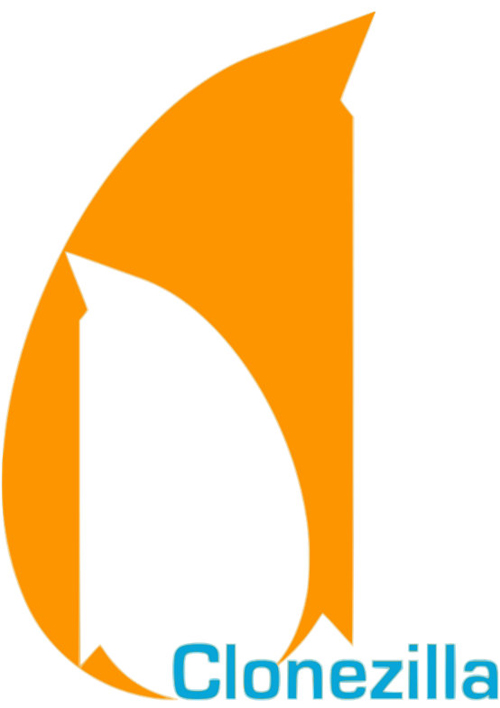
下载链接
这个用于硬盘恢复的工具名为CloneZilla。如果你必须对硬盘进行映像和克隆,那最好的选择就是CloneZilla。它既是一个独立工具,它还能与Parted magic绑定使用。CloneZilla分为两种:CloneZilla Live和CloneZilla SE(服务器版)。后者是Linux专用工具,能够安装并进行配置通过网络给多个客户端发送邮件。CloneZilla Live是Linux专用的可引导分布区,可以进行单个设备的克隆。
5. OSFMount

下载链接
OSFMount 是一个支持光盘镜像和内存虚拟盘创建装载实用小工具。OSFMount这个软件特色在于,既可以加载光盘镜像,也可以创建内存虚拟盘。OSFMount 还支持创建RAM 磁盘分区,也就是能够在内存中分割出一块地方虚拟成硬盘空间,这个空间速度将会非常快,对于需要高速读取磁盘的应用程序、数据库、浏览器缓存或者游戏而言,这个功能显得非常重要。第二个好处是安全,磁盘内容全在内存中,系统一关闭内容便会消失。
一旦你启动了OSFMount,单击Flie(文件)并选择Mount新的虚拟磁盘。但是你必须确保勾选了“Read Only Drive”选项,以阻止近期装在的图片覆盖数据的风险。
6. Defraggler

下载链接
Defraggler 是一个轻量级的整理工具,但它可以快速高效的整理某个磁盘、文件夹甚至一个文件。也可以对硬盘进行查错,类似 Windows 的 Check Disk 命令。Defraggler还拥有了像“WinContig”的“整理指定文件/文件夹”碎片的功能。这也正是它最具有特色的地方了。我们可以在Defraggler里查看单一文件的磁盘碎片情形。完成分析之后,你可以使用驱动器映射查看零碎的文件。
7. SSDLife
- 上一篇:PTN技术的优势与特点是什么?
- 下一篇:主机中的:单播、广播以及组播有什么意义?